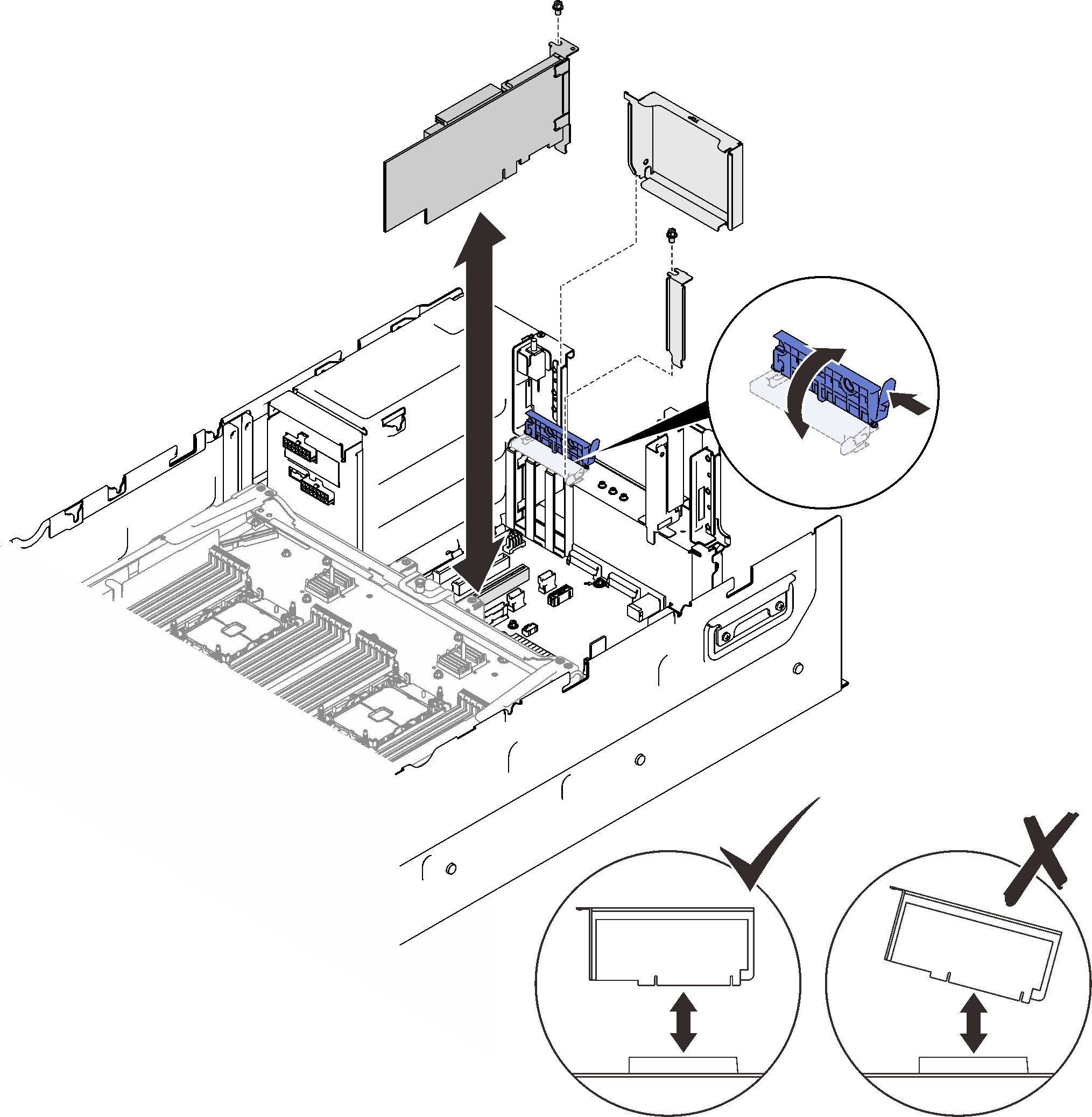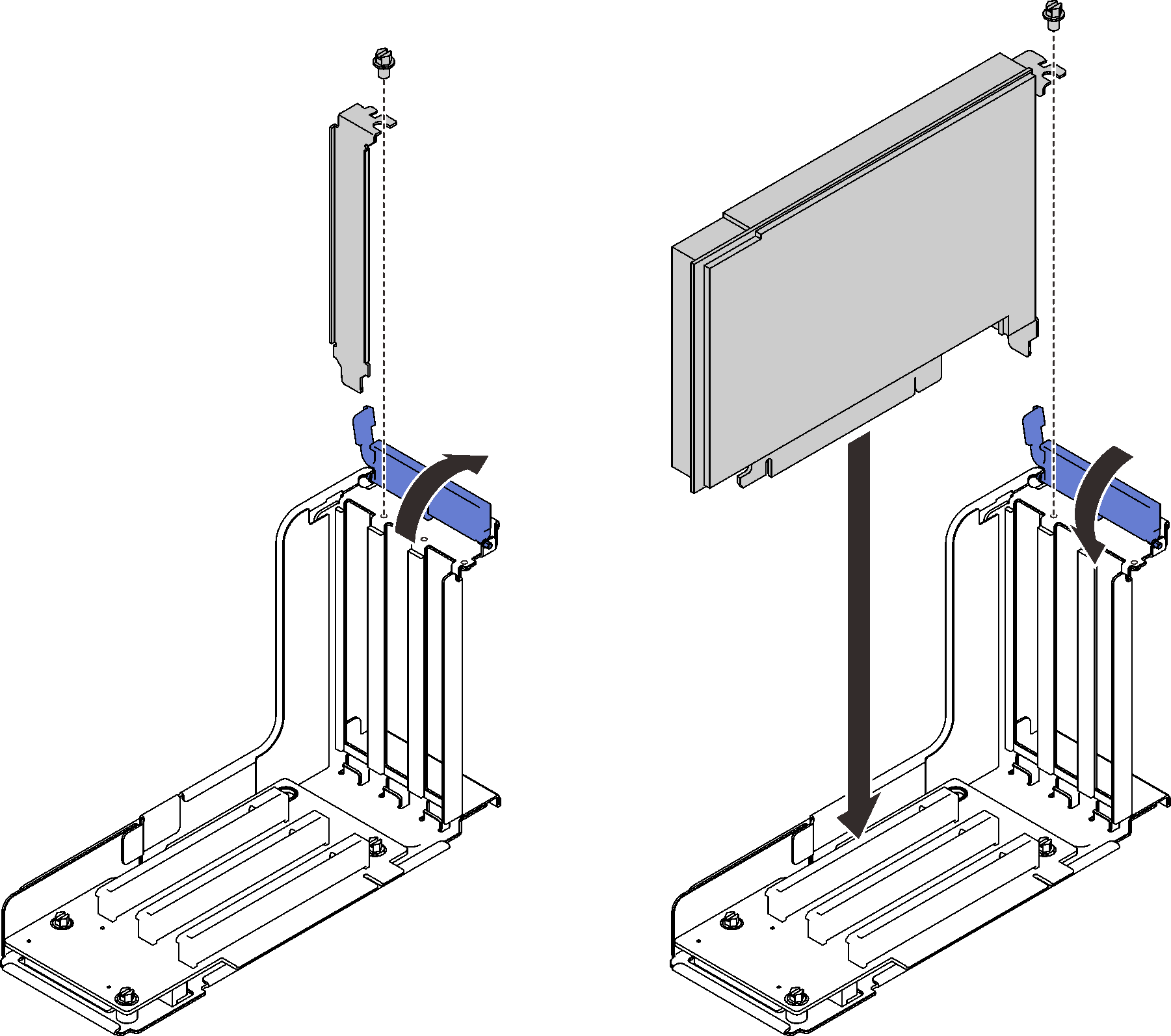ติดตั้งอะแดปเตอร์
ทำตามคำแนะนำในส่วนนี้เพื่อติดตั้งอะแดปเตอร์
เกี่ยวกับงานนี้
ข้อควรสนใจ
ทบทวน คู่มือการติดตั้ง เพื่อให้แน่ใจว่าคุณทำงานได้อย่างปลอดภัย
นำบรรจุภัณฑ์แบบมีการป้องกันไฟฟ้าสถิตที่มีส่วนประกอบไปแตะที่พื้นผิวโลหะที่ไม่ทาสีบนเซิร์ฟเวอร์ แล้วจึงนำส่วนประกอบออกจากบรรจุภัณฑ์ และวางลงบนพื้นผิวป้องกันไฟฟ้าสถิต
หมายเหตุ
- ต้องติดตั้งอะแดปเตอร์ต่อไปนี้ในตัวครอบตัวยก PCIe 4U ดู ติดตั้งอะแดปเตอร์ลงในตัวครอบตัวยก PCIe 4U สำหรับคำแนะนำการติดตั้ง
- Nvidia Tesla V100s
- Nvidia Tesla T4
- อะแดปเตอร์สวิตช์ NVMe 1610-8p
- ต้องติดตั้งอะแดปเตอร์ต่อไปนี้ในส่วนประกอบตัวยก PCIe หรือตัวครอบตัวยก PCIe 4U ดู ติดตั้งอะแดปเตอร์ในส่วนประกอบตัวยก PCIe หรือ ติดตั้งอะแดปเตอร์ลงในตัวครอบตัวยก PCIe 4U สำหรับคำแนะนำการติดตั้ง
- อะแดปเตอร์อีเทอร์เน็ต PCIe 4 พอร์ตของ ThinkSystem Broadcom 57454 10/25GbE SFP28
- อะแดปเตอร์อีเทอร์เน็ต PCIe ของ ThinkSystem Broadcom 57454 10/25GbE SFP28 แบบ 4 พอร์ต V2
- อะแดปเตอร์อีเทอร์เน็ต PCIe 4 พอร์ตของ ThinkSystem Broadcom 57504 10/25GbE SFP28
ติดตั้งอะแดปเตอร์บนแผงระบบ
ขั้นตอน
ติดตั้งอะแดปเตอร์ในส่วนประกอบตัวยก PCIe
ขั้นตอน
หลังจากงานนี้เสร็จสิ้น
- หากมีการติดตั้งอะแดปเตอร์อย่างใดอย่างหนึ่งต่อไปนี้ ให้ติดตั้งโมดูลพลังงานแบบแฟลช (ดู ติดตั้งโมดูลพลังงานแบบแฟลช)
- อะแดปเตอร์ RAID 930-8i 2GB Flash PCIe 12Gb ของ ThinkSystem
- อะแดปเตอร์ RAID 930-16i 4GB Flash PCIe 12Gb ของ ThinkSystem
- อะแดปเตอร์ ThinkSystem RAID 930-8e 4GB Flash PCIe 12Gb
- อะแดปเตอร์ RAID 940-8i 4GB Flash PCIe Gen4 12Gb ของ ThinkSystem
- อะแดปเตอร์ RAID 940-8i 8GB Flash PCIe Gen4 12Gb ของ ThinkSystem
- อะแดปเตอร์ RAID 940-16i 8GB Flash PCIe 12Gb ของ ThinkSystem
- อะแดปเตอร์ ThinkSystem RAID 940-32i 8GB Flash PCIe 12Gb
ดำเนินการต่อเพื่อเปลี่ยนชิ้นส่วนให้เสร็จสมบูรณ์ (ดู ดำเนินการเปลี่ยนชิ้นส่วนให้เสร็จสมบูรณ์)
วิดีโอสาธิต
ส่งคำติชม